Koha permet de garder une trace lorsque les usagers disent avoir retourné un document alors qu’il est toujours à leur dossier.
Ajouter un statut perdu pour les documents déclarés retournés
- Aller dans Administration > Valeurs autorisées
- Rechercher pour la catégorie « LOST »
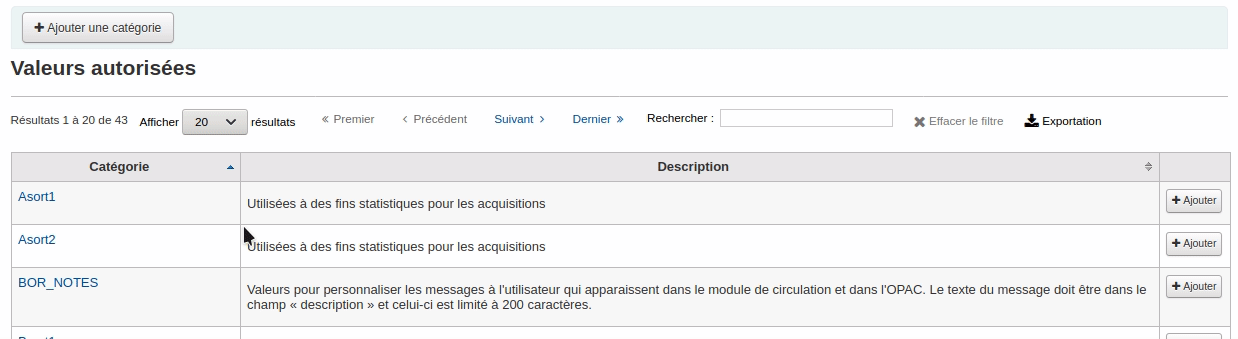
- Cliquer sur « Ajouter » à droite de la ligne
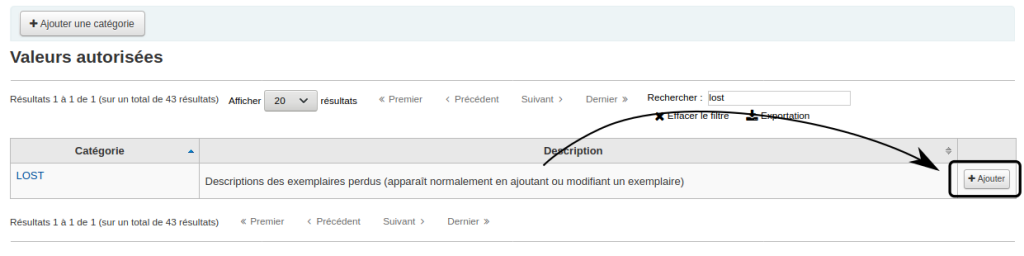
- Remplir le formulaire
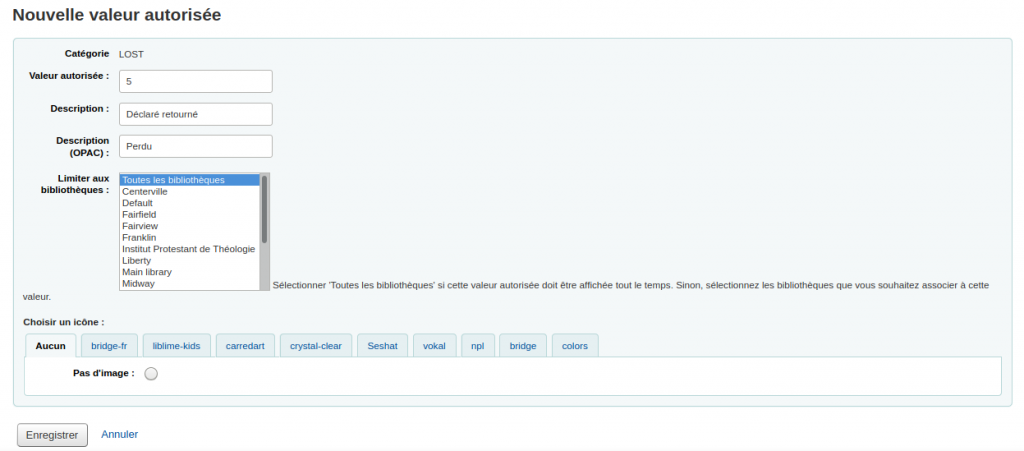
- Valeur autorisée : celle-ci doit être numérique et unique à la catégorie LOST (ex. 5)
Information
Les statuts perdus qui viennent avec Koha par défaut sont :
- 1 = Perdu
- 2 = Long retard (perdu)
- 3 = Perdu et remboursé
- 4 = Introuvable
- Description : texte du statut (ex. Déclaré retourné)
- Description (OPAC) : texte qui apparaîtra à l’OPAC, si celui-ci doit être différent de la description (ex. Perdu)
- Limiter aux bibliothèques : si ce statut ne peut être utilisé que dans certaines bibliothèques, les sélectionner ici
Astuce
Pour sélectionner plus d’une bibliothèque, tenir la touche Ctrl enfoncée et sélectionner les bibliothèques avec la souris.
- Cliquer sur « Enregistrer »
Paramétrer la préférence système
- Aller dans Administration > Préférences système > Circulation > Déclarations de retour
- Dans
ClaimReturnedLostValueinscrire la valeur autorisée créée précédemment (ex. 5) - Dans
ClaimReturnedChargeFee, indiquer si on doit charger les frais de document perdu lorsqu’un document est déclaré retourné- demander si le frais de document perdu devrait être facturé à l’usager : au moment de déclarer le document retourné, Koha demandera au membre du personnel si le document doit être facturé à l’usager; ceci permet de gérer la facturation au cas par cas
- facturer le frais de document perdu à l’usager : dès qu’un document est déclaré retourné, le frais de document perdu est chargé à l’usager; il est toujours possible d’amnistier les frais dans les cas particuliers
- ne pas facturer le frais de document perdu à l’usager : aucun frais n’est chargé à l’usager dans le processus de déclaration de retour; il est toujours possible de facturer manuellement les frais dans les cas particuliers
- Dans
ClaimReturnedWarningThreshold, indiquer le nombre de déclarations de retour qu’un usager peut faire avant que le personnel ne soit averti; ceci permet d’éviter que les usagers abusent de cette fonctionnalité - Cliquer sur « Enregistrer toutes les préférences circulation »
Une fois le paramétrage terminé, une nouvelle colonne, « Déclarations de retour », apparaîtra dans le tableau de prêt dans le dossier de l’usager
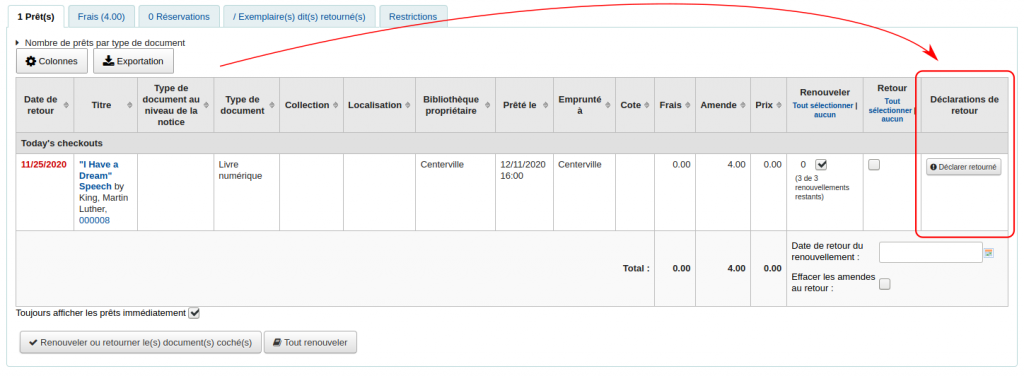
Ajouter ou modifier les raisons de résolution
- Aller dans Administration > Valeurs autorisées
- Rechercher pour la catégorie « RETURN_CLAIM_RESOLUTION »
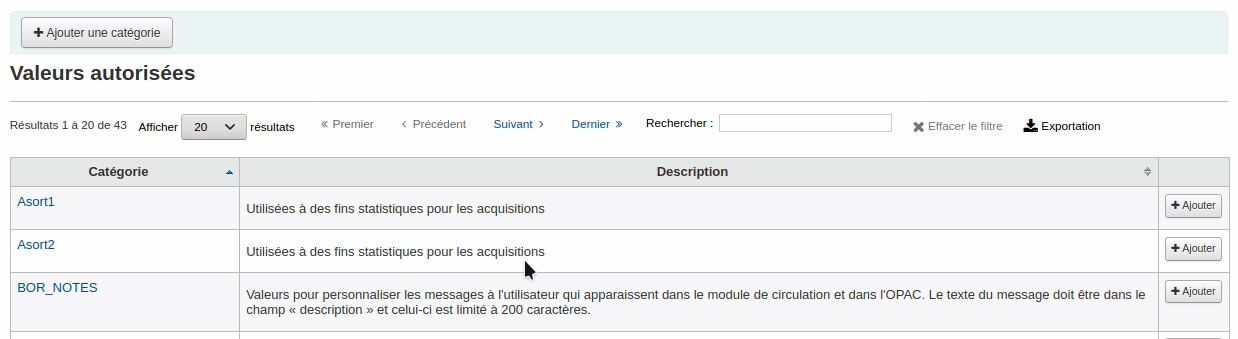
- Cliquer sur la catégorie « RETURN_CLAIM_RESOLUTION »
- Vérifier si les valeurs par défaut correspondent aux besoins de votre organisation
Information
Les raisons de résolution par défaut sont :
- Trouvé dans la bibliothèque
- Retourné par l’utilisateur
- Au besoin, cliquer sur « Modifier » pour modifier les raisons existantes
- Au besoin, cliquer sur « Ajouter une valeur autorisée pour RETURN_CLAIM_RESOLUTION » pour ajouter une nouvelle raison
Voir aussi
- Déclarer un document retourné
- Facturer des frais lorsqu’un document est déclaré retourné
- Gérer les documents déclarés retournés
- Un usager n’a pas eu de frais lorsqu’on a déclaré un document perdu
- Déclarer perdus automatiquement les documents très en retard
- Document perdu: paramètres et frais associés
- Comment déclarer un document perdu?
- Document perdu et payé, toujours au dossier de l’abonné
Ressources de la communauté Koha
- Koha manual : Return claims (anglais)
- Manuel Koha : Déclarations de retour (français)
- Vidéo : Koha Introduces Claimed Returned Functionality (anglais)
